
| 휴대폰과 연결(Your Phone, 사용자 전화, 사용자 휴대폰) |
Windows 10 이후 버전에는 Android, iPhone을 연결하여 사용할 수 있는 앱이 기본적으로 설치가 되어있습니다.
영어 앱 이름은 'Your Phone'인데, 한국어 명칭이 사용자 전화였다가, 사용자 휴대폰이었다가 지금은 휴대폰과 연결로 바뀌어 있네요. 앞으로도 이름은 계속 바뀔 수 있을 것 같습니다.
명칭이 계속 바뀌니, 시작 메뉴에서 실행하는 방법은 생략하고, 직접적으로 들어가는 방법으로 소개해 드리겠습니다.
| Windows에서 안드로이드 스마트폰 연결하기 |
여기서는 Android Phone(우리나라에서는 대표적으로 삼성폰)을 연결하는 방법을 알려드리겠습니다.
Windows 설정을 엽니다. Windows 키 + I를 눌러주세요.
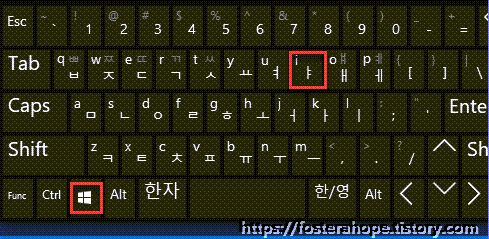
설정 창이 열리면, 전화(Android, iPhone 연결)를 눌러주세요. 명칭이 바뀔 수 있으니, 확대된 아이콘과 똑같은 설정 화면이 있는지 확인해주시면 될 것 같아요.

휴대폰 설정 화면에서 휴대폰 추가를 눌러줍니다.

휴대폰과 연결(사용자 전화, 사용자 휴대폰, Your Phone) 화면이 열렸으면, 시작을 눌러주세요.

Microsoft에 로그인해주세요. 저는 로컬 계정이라서 로그인하지만, Microsoft 계정으로 Windows를 로그인했으면, 생략될 수도 있어요. 로그인 후 디바이스로 어디에서나 이 계정 사용 화면이 나오면, 사용을 눌러주세요.


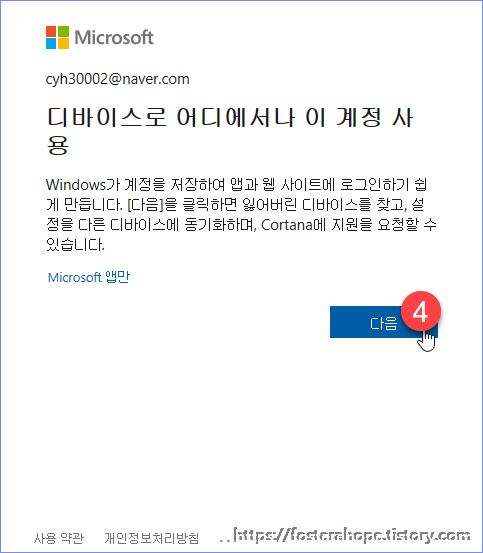
여기는 특정 핸드폰 기종에 따라 헷갈릴 수 있는 부분입니다. 최근에 나오는 최신 핸드폰 기종이면, Windows와 연결 앱은 이미 설치되어 있어요. 순서대로 진행해보겠습니다. 장치 연결 단계인데, 화면에 표시된 링크로 휴대폰 브라우저(인터넷 또는 Chrome 또는 네이버 앱 등)로 접속해주세요. (링크 주소 바뀔 수 있으니 화면에 표시된 설명대로 진행해주세요.)

표시된 대로 www.aka.ms/yourpc로 접속해보겠습니다. 아래 같은 화면이 나오면, Windows와 연결이 설치되어 있지 않은 휴대폰입니다.

Windows와 연결을 누르고, 설치를 눌러서 설치해주세요.

설치가 진행되고, 완료되면 다시 Windows와 연결을 눌러주세요.

설치가 열기로 바뀌어 있습니다. 열기로 열어주세요.

휴대폰과 PC 연결을 선택해주세요.

이미 Windows와 연결 앱이 설치되어 출고되는 핸드폰에는 아래 화면부터 표시될 겁니다. 핸드폰에 Microsoft 계정 로그인이 되어있으면, 바로 연결이 될 거고 Microsoft 계정 연동이 안 되어 있으면 로그인 단계가 나올 수 있습니다.

위의 화면까지 나왔으면, 다시 PC(Windows)로 이동합니다. Windows와 연결 앱이 준비되었습니다. 체크하시고, QR 코드를 사용하여 연결을 눌러주세요.

아래 화면처럼 QR코드가 나왔다면, 핸드폰을 들어주세요.

계속을 눌러주세요. 그리고 자동으로 실행된 카메라로 Windows에 표시된 QR코드를 인식해 주세요.

QR코드로 인식하면, PC에 연결 중이라고 표시되고, 연결이 완료되면, 완료 화면이 뜹니다.


휴대폰에서 완료 버튼을 누르기 전에 PC(Windows)에는 다음 화면이 표시됩니다.

휴대폰에서 완료 버튼을 눌러주세요. 휴대폰에서 완료되었는데, 휴대폰에서 작업 마무리 화면이 안 없어지면, Windows에서 휴대폰과 연결을 껐다가 다시 켜보세요. 휴대폰에서 아래처럼 Windows와 연결 앱에 연결된 컴퓨터가 연결됨으로 표시되면 성공. 연결된 상태입니다.

PC(Windows)에서 핸드폰의 알림을 확인하고 지우거나(휴대폰을 가방이나 주머니에서 꺼내지 않아도 된다는), 문자를 확인, PC에서 보내기도 가능합니다. 왼쪽에는 알림도 표시됩니다.

이런 식으로 Windows 사용 중에 핸드폰에서 오는 알림도 옵니다. (물론 옵션으로 끌 수 있음)

통화는 물론(Bluetooth 설정 필요), 사진을 확인할 수도 있습니다.

앱에서 휴대폰 미러링도 가능합니다. Windows에 휴대폰 화면이 나오는 것이죠. 게임도 Windows 화면으로 돌려볼 수 있습니다.(물론, 전문 Android 가상 머신이 아니기 때문인지, 끊김이 있습니다.)

우측 상단에 톱니바퀴 아이콘(설정)에서 다양한 기능을 설정할 수 있습니다.

연결을 끊을 때는, 설정에서 내 디바이스에서 제거로 연결을 끊을 수 있습니다.

기본적으로 Windows와 연결 앱이 설치된 핸드폰이면, 상단 빠른 설정 창에 Windows와 연결을 활성화/비활성화할 수 있습니다. 길게 누르고 있으면 연결 화면으로 들어갈 수도 있어요.
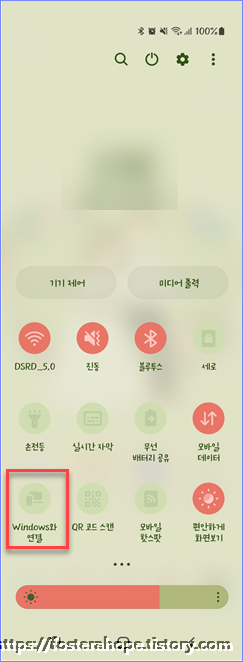
Windows에서(Windows 10) 안드로이드 핸드폰과 연결하는 방법을 소개해 드렸습니다.
핸드폰을 안 보고도 각종 알림과 연락을 받을 수 있으니, 잘 활용하면 도움이 될 수 있을 거예요.

'technology > Windows' 카테고리의 다른 글
| Windows 11, 중앙 정렬된 작업 표시줄을 왼쪽으로 옮기는 방법 (0) | 2022.07.09 |
|---|---|
| Windows 작업 표시줄 창 배열은 어떻게 동작하나요? 창 가로, 세로 정렬 이해하기 (0) | 2022.07.08 |
| Windows 10 터치 키보드와 화상 키보드 사용법 모바일 원격 환경에서 필수 요소 (0) | 2022.07.03 |
| Windows 10 작업 표시줄 프로그램 이름 표시하는 방법(레이블 표시, 단추 하나로 표시 옵션 설정) (0) | 2022.07.02 |
| Windows 10, 작업표시줄 자동 숨김 방법, 듀얼 모니터 작업 표시줄 숨김 기능 (0) | 2022.06.29 |



